
一、为什么要使用分布式
如果需求要测试 4000 虚拟用户数,而本机只能支持1000 虚拟用户,如果测试结果有可能是电脑的问题,而不是服务器的问题,所以需要把其他虚拟用户分配到多台电脑上
把虚拟用户数分配到其他电脑上面去执行,执行结束后,在主电脑上查看执行结果就可以
二、什么是分布式测试
分布式测试是指通过局域网和Internet,把分布于不同地点、独立完成特定功能的测试计算机连接起来,以达到测试资源共享、分散操作、集中管理、协同工作、负载均衡、测试过程监控等目的的计算机网络测试
三、执行原理
对分布式测试而言,测试过程是一种对流程控制要求很高的活动,因此系统需要适时地获取全局状态以正确地指导流程;其次,在测试过程中,系统要能够方便地监视和操纵测试过程。因此,分布式测试系统适合采用集中式的分布式策略,即由一台中心计算机控制若干台受控计算机的执行,整个测试过程和资源管理由中心来完成,它掌握整个分布式测试环境的状态,从而发出控制命令
选择其中一台作为Master机(调度机),其他机器作为Slave机(执行机)
执行时,Master机会把脚本发送到每台Slave机上,Slave机拿到脚本后就开始执行,不需要启动GUI
执行完成后,Slave机会把结果回传给Master机,Master机会收集所有Slave机的信息,并汇总

四、分布式配置
前提条件:要保持一致性
- Slave机器的jdk版本需要跟Master机器的 jdk 版本保持一致:java -version
- Slave机器的Jmeter版本以及插件需要跟Master机器保持一致,操作方法是直接将Master的Jmeter安装目录打包后解压- 到Slave机器上
- Slave机器的网络需要跟Master机器的网络保持在同一个局域网,可以 ping 通
1.Master主机器配置
在Jmeter的%JMETER_HOME%\bin目录下,使用文本编辑工具打开jmeter.properties配置文件,配置以下参数
remote_hosts=Slave机器IP:端口 多台Slave机器则用英文逗号隔开,查看IP地址ipconfig
server.rmi.ssl.disable=true 大约336行
mode=Standard 开启标准模式(可以看到日志记录)758行配置完成后重启Jmeter
2.Slave助攻机器配置
在Jmeter的%JMETER_HOME%\bin目录下,使用文本编辑工具打开jmeter.properties配置文件,配置以下参数
#第263、297、334行//加入Java开发交流君样:756584822一起吹水聊天
server_port=1234
server.rmi.port=1234
server.rmi.ssl.disable=true 去掉认证
开始 > 搜索“windows防火墙” > 左侧选择“打开或关闭windows防火墙” > 选择“关闭windows防火墙(不推荐)”
如果是linux机器上,则要给bin目录赋予执行的权限:chmod +x -R bin/,防火墙有些操作系统也需要提前关闭:systemctl stop firewalld.service
3、连接机器
配置完成,检查防火墙也关闭后,在Slave机器的Jmeter的%JMETER_HOME%\bin目录下,输入cmd进入命令行模式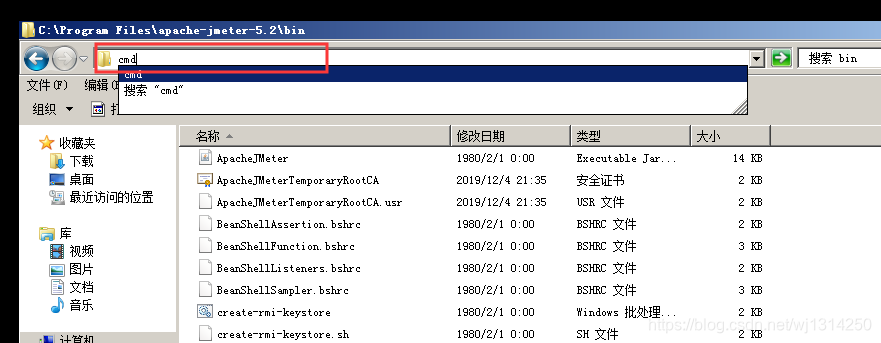
//加入Java开发交流君样:756584822一起吹水聊天
在命令行下开启Jmeter远程服务:jmeter-server.bat -Djava.rmi.server.hostname=本机IP,如果是linux机器,命令为:sh jmeter-server.sh -Djava.rmi.server.hostname=本机IP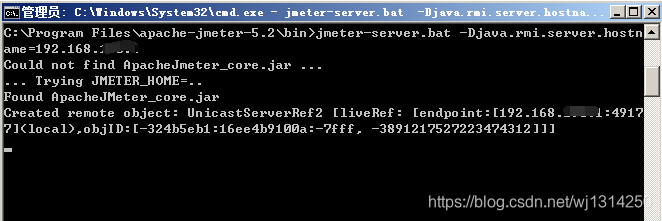
我们在Master主机器上,打开cmd终端命令行,使用“telnet IP 端口”的命令验证是否接通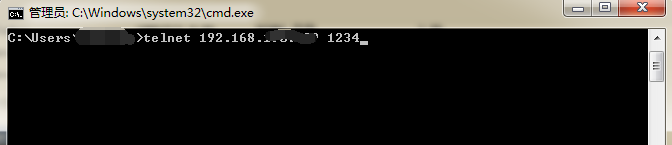
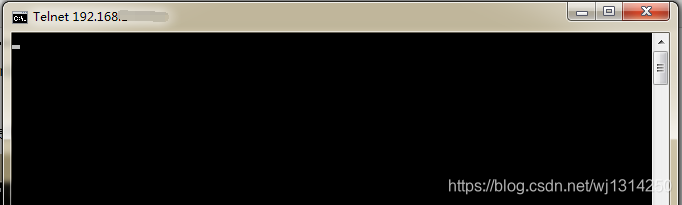
如上面显示则表示已经接通,可以开始进行分布式性能测试了
五、执行测试
分布式测试的场景,Master机器上只发送指令并收集测试结果,多台Slave机器执行Master机器发送的指令,并且Master机器上设定的并发用户数在每台Slave机器上执行的并发用户数保持一致,总的并发用户数=并发用户数*n(Slave机器个数)
在Master机器上重新打开Jmeter的GUI界面,点击:运行—远程启动—Slave机器
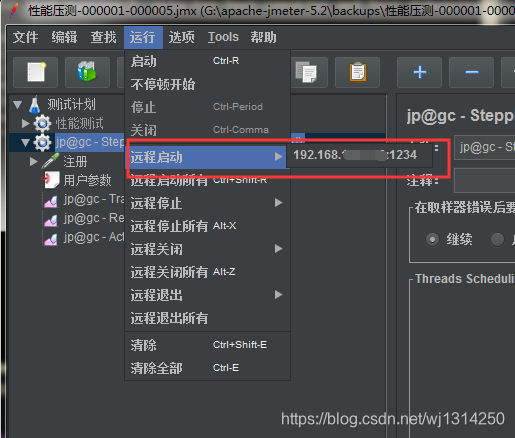
因为资源有限,只使用了一台Slave机器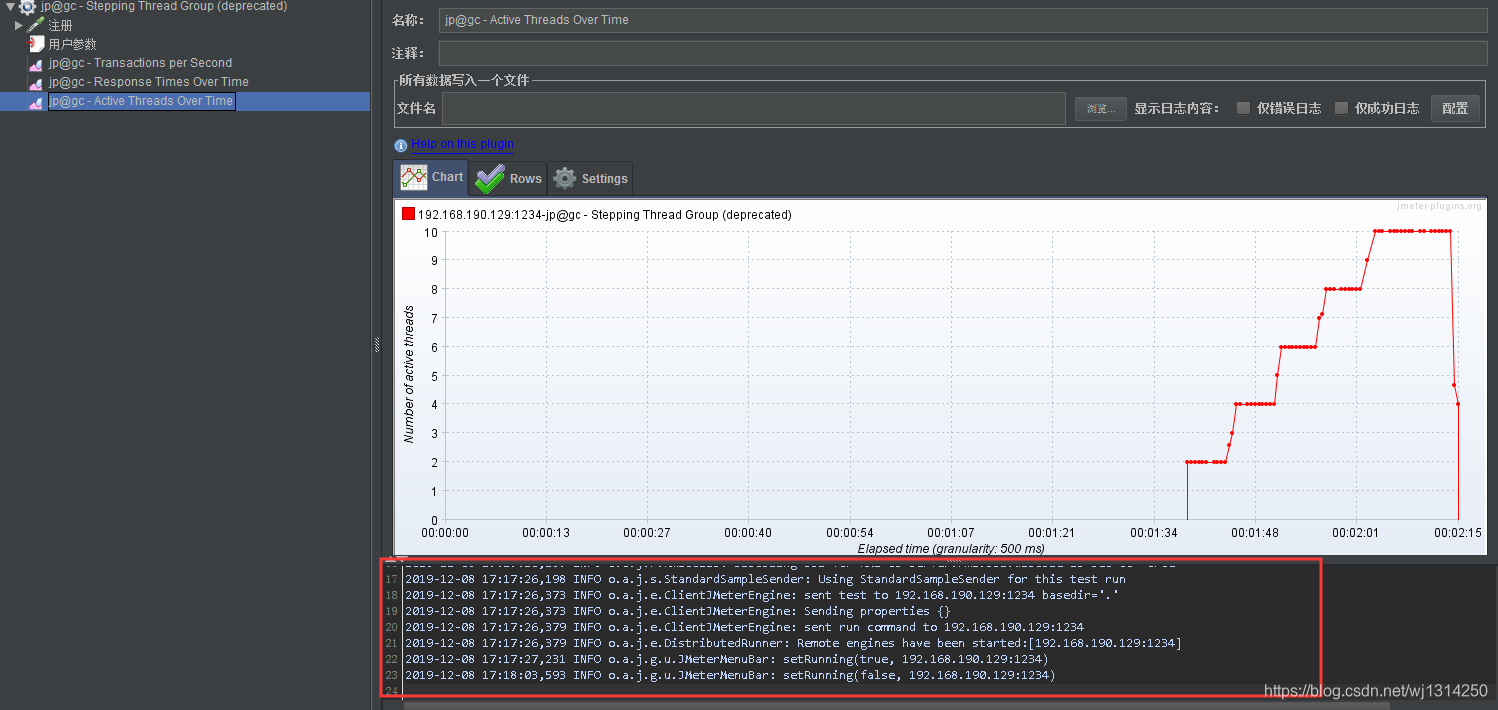
我们可以看到Slave机器上打印了相应的日志,则说明分布式场景配置成功: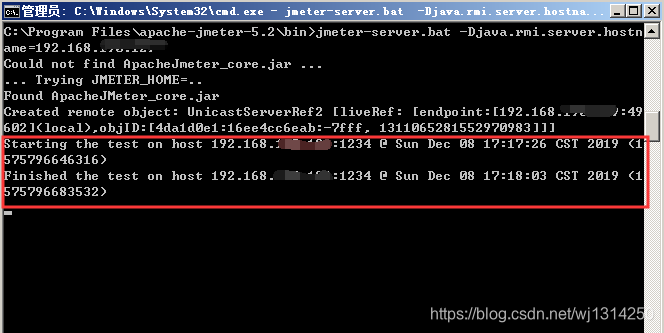
查看日志:
进入服务器 Tomcat 目录下,执行cd logs/ 进入,进入后执行tail -f catalina.out 查看压力测试的实时日志[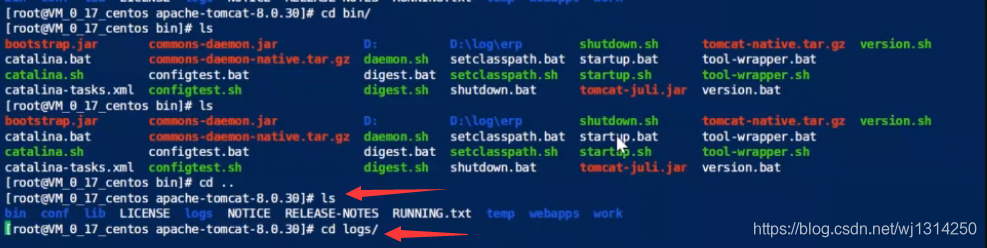
最后,祝大家早日学有所成,拿到满意offer



![[导入]【翻译】WF从入门到精通(第八章):调用外部方法及工作流](http://pic.xiahunao.cn/[导入]【翻译】WF从入门到精通(第八章):调用外部方法及工作流)
Windsor入门教程---第三部分 编写第一个Installer)





)








